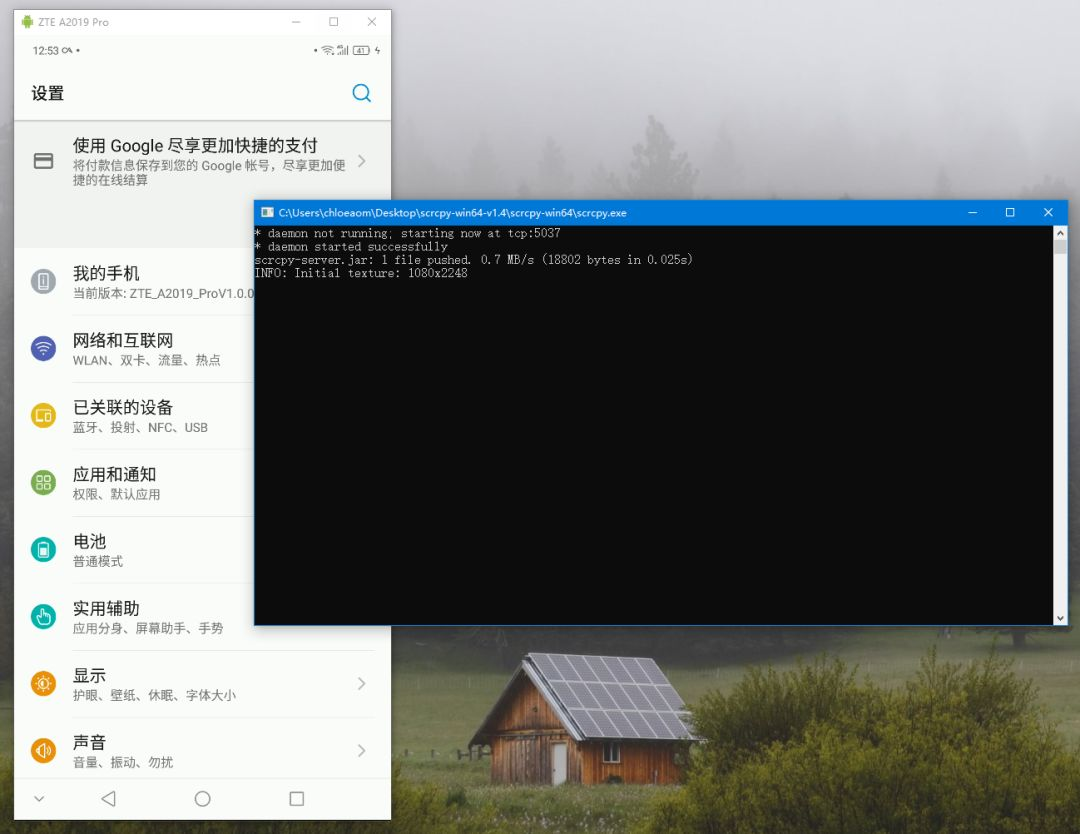安装
软件安装(省略-主要是环境配置)
插件安装
-
安装Package Control
import urllib.request,os,hashlib; h = '7183a2d3e96f11eeadd761d777e62404' + 'e330c659d4bb41d3bdf022e94cab3cd0'; pf = 'Package Control.sublime-package'; ipp = sublime.installed_packages_path(); urllib.request.install_opener( urllib.request.build_opener( urllib.request.ProxyHandler()) ); by = urllib.request.urlopen( 'http://sublime.wbond.net/' + pf.replace(' ', '%20')).read(); dh = hashlib.sha256(by).hexdigest(); print('Error validating download (got %s instead of %s), please try manual install' % (dh, h)) if dh != h else open(os.path.join( ipp, pf), 'wb' ).write(by)
将上述代码复制到Sublime自带控制台(使用快捷键` ctrl+`` 打开)
-
安装完插件控制台后才可以安装插件
快捷键:
ctrl+shift+P后输入PCIC(注意英文含义`:插件安装)
风格设置
在中没有GUI界面,直接对
Json文件进行修改。

直接修改文件名在路径下的文件
{ |
注:这里逗号不要漏打!!!!!
常用快捷键查询:
通用(General)
-
↑↓←→:上下左右移动光标,注意不是不是KJHL! -
Alt:调出菜单 -
Ctrl + Shift + P:调出命令板(Command Palette) -
`Ctrl + ``:调出控制台
编辑(Editing)
-
Ctrl + Enter:在当前行下面新增一行然后跳至该行 -
Ctrl + Shift + Enter:在当前行上面增加一行并跳至该行 -
Ctrl + ←/→:进行逐词移动 -
Ctrl + Shift + ←/→:进行逐词选择 -
Ctrl + ↑/↓:移动当前显示区域 -
Ctrl + Shift + ↑/↓:移动当前行
选择(Selecting)
-
Ctrl + D:选择当前光标所在的词并高亮该词所有出现的位置,再次Ctrl + D选择该词出现的下一个位置,在多重选词的过程中,使用Ctrl + K进行跳过,使用Ctrl + U进行回退,使用Esc退出多重编辑 -
Ctrl + Shift + L:将当前选中区域打散 -
Ctrl + J:把当前选中区域合并为一行 -
Ctrl + M:在起始括号和结尾括号间切换 -
Ctrl + Shift + M:快速选择括号间的内容 -
Ctrl + Shift + J:快速选择同缩进的内容 -
Ctrl + Shift + Space:快速选择当前作用域(Scope)的内容
查找&替换(Finding&Replacing)
-
F3:跳至当前关键字下一个位置 -
Shift + F3:跳到当前关键字上一个位置 -
Alt + F3:选中当前关键字出现的所有位置【等同Ctrl+无数个D】可以方便实现类似于Matlab中快速改变变量名:选中变量+
(Alt+F3)+修改 -
Ctrl + F/H:进行标准查找/替换,之后: -
Alt + C:切换大小写敏感(Case-sensitive)模式 -
Alt + W:切换整字匹配(Whole matching)模式 -
Alt + R:切换正则匹配(Regex matching)模式【鼠标左下角点击】 -
Ctrl + Shift + H:替换当前关键字 -
Ctrl + Alt + Enter:替换所有关键字匹配 -
Ctrl + Shift + F:多文件搜索&替换
跳转(Jumping)
这部分内容应该属于Sublime强大的地方,可以在Ctrl+P后快速查找其余文件中的内容
Ctrl + P:跳转到指定文件,输入文件名后可以@ 符号跳转:输入@symbol跳转到symbol符号所在的位置关键字跳转:输入#keyword跳转到keyword所在的位置: 行号跳转:输入:12跳转到文件的第12行。Ctrl + R:跳转到指定符号Ctrl + G:跳转到指定行号
窗口(Window)
-
Ctrl + Shift + N:创建一个新窗口 -
Ctrl + N:在当前窗口创建一个新标签 -
Ctrl + W:关闭当前标签,当窗口内没有标签时会关闭该窗口 -
Ctrl + Shift + T:恢复刚刚关闭的标签
屏幕(Screen)
-
F11:切换普通全屏 -
Shift + F11:切换无干扰全屏 -
Alt + Shift + 2:进行左右分屏 -
Alt + Shift + 8:进行上下分屏 -
Alt + Shift + 5:进行上下左右分屏 -
分屏之后,使用Ctrl + 数字键跳转到指定屏,使用Ctrl + Shift + 数字键将当前屏移动到指定屏【这两部都可以用鼠标替代】
其余快捷键
有两个快捷键感觉还是蛮使用的
-
快速计算表达式:
CTRL + SHIFT + Y -
快速大小写切换:【连续组合键】
CTRL + K再按 U(大写)CTRL + K再按 L(小写) -
侧边栏打开/关闭:【连续组合键】
Ctrl+KCtrl+B
问题解决
将Sublime Text3添加到右键菜单中【亲测可用】